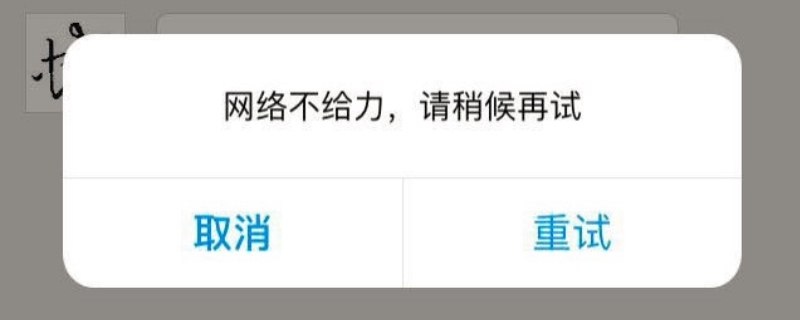小米手环4提供多种表盘样式,可以更换选择。那么,小米手环4怎么样来更换表盘样式,接下来小编就介绍小米手环4更换表盘的步骤。

小米手环4怎么更换表盘
1、打开与小米手环4绑定的小米运动进入,点击下方我的选项。
2、点击进入后,在个人中心界面,选择小米手环4设备进入。
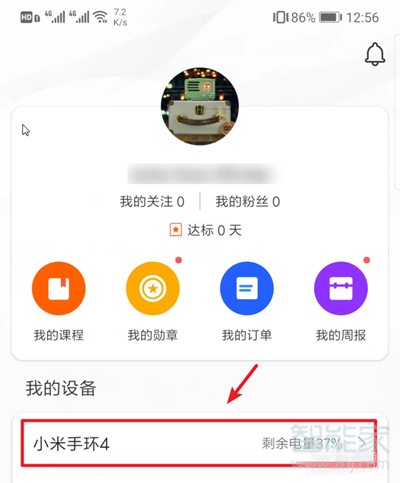
3、点击进入小米手环4设置界面后,选择表盘设置的选项。
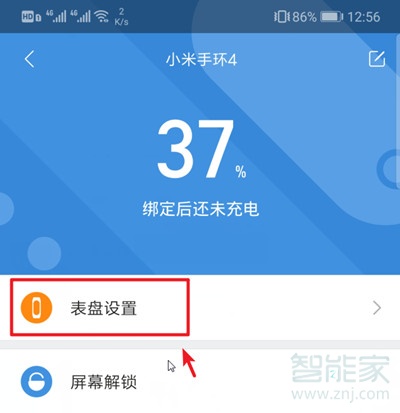
4、点击进入表盘中心,选择自己喜欢的表盘样式进入。
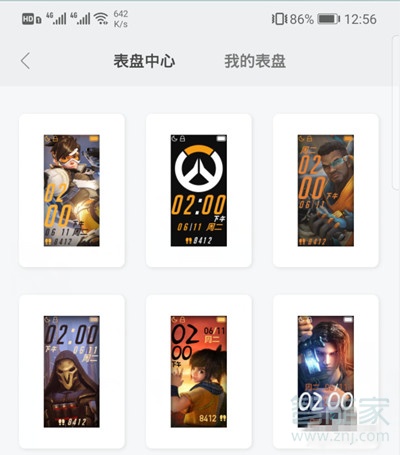
5、点击进入后,选择表盘下方的同步表盘的选项。
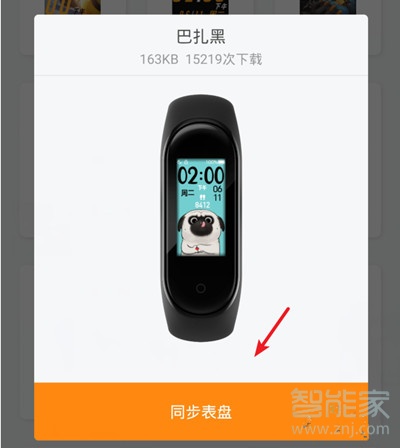
6、选择后,等待同步完毕,页面会提示同步成功。
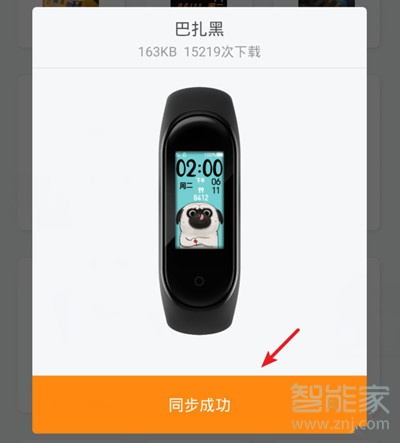
7、同步成功后,可以看到小米手环4就应用了新的表盘样式。

以上就是小编为大家带来的小米手环4怎么更换表盘的全部内容了,了解更多智能资讯尽在!